动效预览
最近在做毕业设计, 想给毕设系统加上一个仿苹果系统的侧边消息提示框, 让我们先来看看效果.
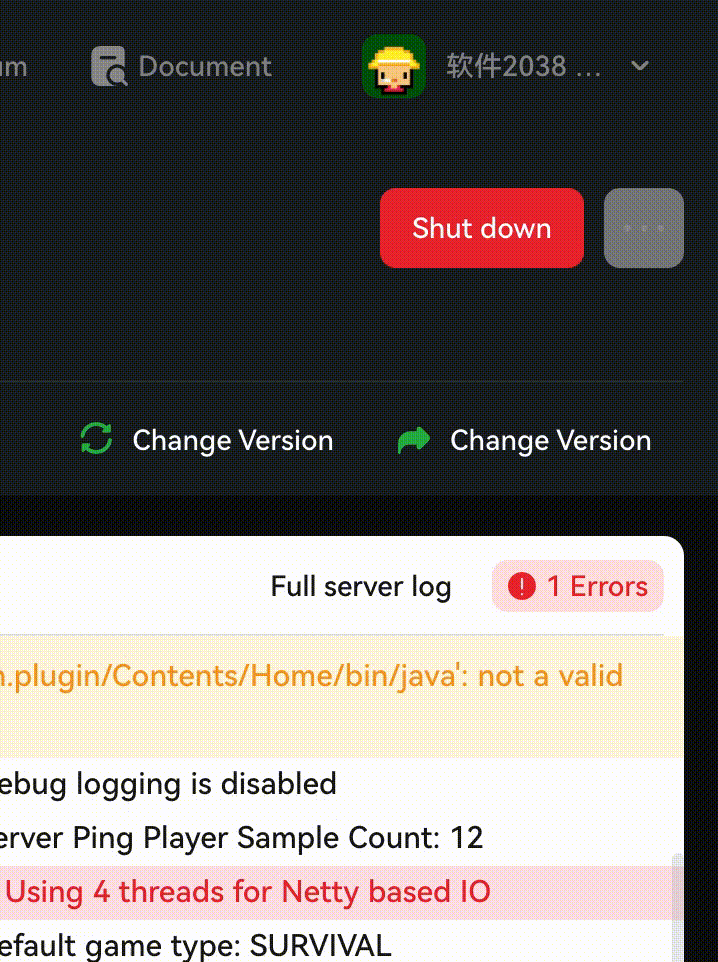
其他UI库
熟悉前端开发的同学可能发现了, 在 Element UI 中这个组件叫 Notification 通知; 在Bootstrap 中这个组件叫 Toasts.
开始
当初看到这个组件就觉得很酷炫, 今天就带大家看一下我是怎么一步一步实现的, 有不对或者可以优化的地方请各位大佬点评. 🥳 (本次组件基于 Vue3 实现)
组件目录结构
Toasts
|
| -- index.js // 注册组件, 定义全局变量以便调用
|
| -- instance.js // 手动实例创建前后的逻辑
|
| -- toasts.vue // 消息提示 HTMl 部分
|
| -- toastsBus.js // 解决 vue3 去除 $on和$emit 的解决方案
toasts.vue
大概的DOM结构
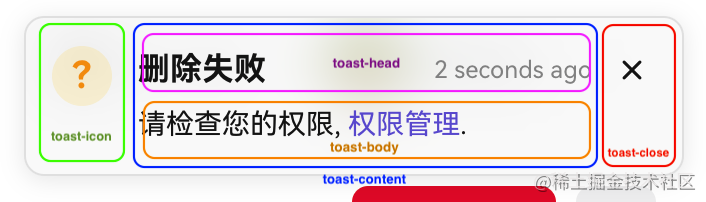
<!-- 弹窗 -->
<div class="toast-container">
<!-- icon图标 -->
<template>
...
</template>
<!-- 主要内容 -->
<div class="toast-content">
<!-- 标题及其倒计时 -->
<div class="toast-head">
...
</div>
<!-- body -->
<div class="toast-body">...</div>
<!-- 操作按钮 -->
<div class="toast-operate">
...
</div>
</div>
<!-- 关闭 -->
<div class="toast-close">
<i class="fi fi-rr-cross-small"></i>
</div>
</div>
index.js
注册组件 & 定义全局变量
在这里我们注册组件, 定义全局变量以便调用
import toast from './instance'
import Toast from './toasts.vue'
export default (app) => {
// 注册组件
app.component(Toast.name, Toast);
// 注册全局变量, 后续只需调用 $Toast({}) 即可
app.config.globalProperties.$Toast = toast;
}
instance.js
手动挂载实例
🌟🌟🌟 这里是全文的重点 🌟🌟🌟
首先我们学习如何将组件手动挂载至页面
import { createApp } from 'vue';
import Toasts from './toasts'
const toasts = (options) => {
// 创建父容器
let root = document.createElement('div');
document.body.appendChild(root)
// 创建Toasts实例
let ToastsConstructor = createApp(Toasts, options)
// 挂载父亲元素
let instance = ToastsConstructor.mount(root)
// 抛出实例本身给vue
return instance
}
export default toasts;
给每一个创建的 toasts 正确的定位
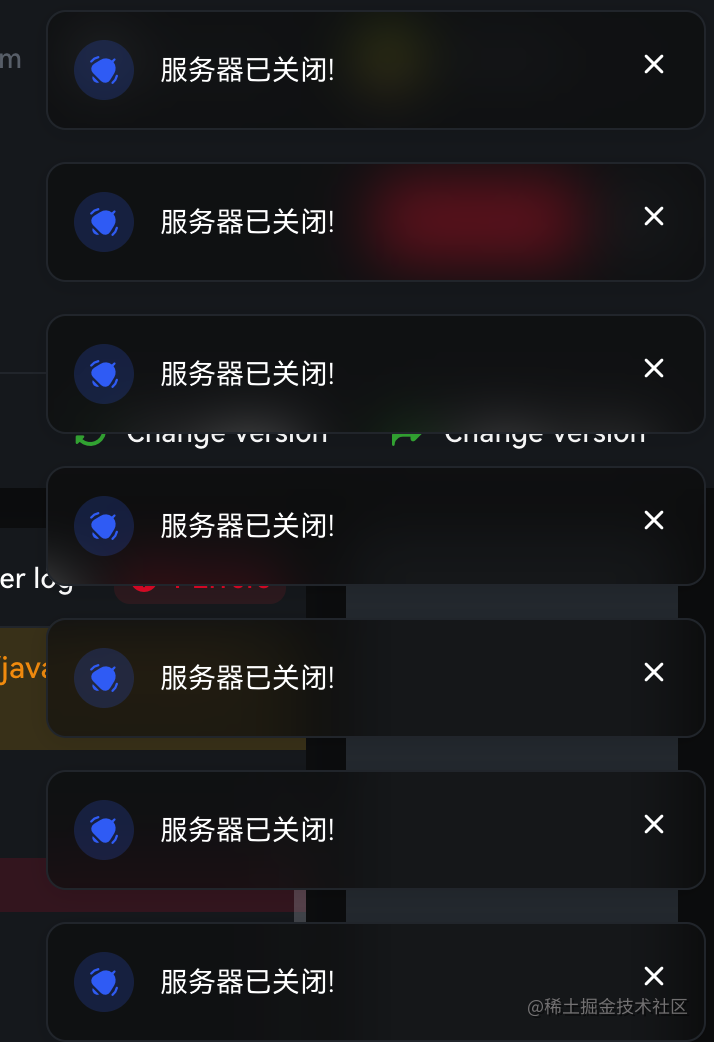
如图所示, 每创建一个 toasts 将会排列到上一个 toasts 的下方(这里的间隙为16px). 想要做到这种效果我们需要知道 已存在 的toasts 的高度.
// instance.js
// 这里我们需要定义一个数组来存放当前存活的 toasts
let instances = []
const toasts = (options) => {
...
// 创建后将实例加入数组
instances.push(instance)
// 重制高度
let verticalOffset = 0
// 遍历获取当前已存活的 toasts 高度及其间隙 累加
instances.forEach(item => {
verticalOffset = item.$el.offsetHeight 16
})
// 累加本身需要的间隙
verticalOffset = 16
// 赋值当前实例y轴方向便宜长度
instance.toastPosition.y = verticalOffset
...
}
export default toasts;
加入 主动&定时 关闭功能
让我们先来分析一下这里的业务:
- 定时关闭: 在 toast 创建时给一个自动关闭时间, 当计时器结束后自动关闭.
- 主动关闭: 点击关闭按钮关闭 toast.
在这个基础上我们可以加上一些人性化的操作, 例如鼠标移入某个 toast 时停止它的自动关闭(其他 toast 不受影响), 当鼠标移开时重新启用它的自动关闭.
<!-- toasts.vue -->
<template>
<transition name="toast" @after-leave="afterLeave" @after-enter="afterEnter">
<div ref="container" class="toast-container" :style="toastStyle" v-show="visible" @mouseenter="clearTimer" @mouseleave="createTimer">
...
<!-- 关闭 -->
<div class="toast-close" @click="destruction">
<i class="fi fi-rr-cross-small"></i>
</div>
</div>
</transition>
</template>
<script>
import Bus from './toastsBus'
import {ref, computed, onMounted, onBeforeUnmount} from 'vue'
export default {
props: {
// 自动关闭时间 (单位毫秒)
autoClose: {
type: Number,
default: 4500
}
},
setup(props){
// 是否显示
const visible = ref(false);
// toast容器实例
const container = ref(null);
// toast本身高度
const height = ref(0);
// toast位置
const toastPosition = ref({
x: 16,
y: 16
})
const toastStyle = computed(()=>{
return {
top: `${toastPosition.value.y}px`,
right: `${toastPosition.value.x}px`,
}
})
// toast的id
const id = ref('')
// toast离开动画结束后
function afterLeave(){
// 告诉 instance.js 需要进行关闭操作 ()
Bus.$emit('closed',id.value);
}
// toast进入动画结束后
function afterEnter(){
height.value = container.value.offsetHeight
}
// 定时器
const timer = ref(null);
// 鼠标进入toast
function clearTimer(){
if(timer.value)
clearTimeout(timer.value)
}
// 鼠标移出toast
function createTimer(){
if(props.autoClose){
timer.value = setTimeout(() => {
visible.value = false
}, props.autoClose)
}
}
// 销毁
function destruction(){
visible.value = false
}
onMounted(()=>{
createTimer();
})
onBeforeUnmount(()=>{
if(timer.value)
clearTimeout(timer.value)
})
return {
visible,
container,
height,
toastPosition,
toastStyle,
id,
afterLeave,
afterEnter,
timer,
clearTimer,
createTimer,
destruction
}
}
}
</script>
我们来分析一下 instance.js 中 toast 关闭时的逻辑
- 将此 toast 从存活数组中删除, 并且遍历数组将从此条开始后面的 toast 位置向上位移.
- 从 <body> 中删除Dom元素.
- 调用 unmount() 销毁实例.
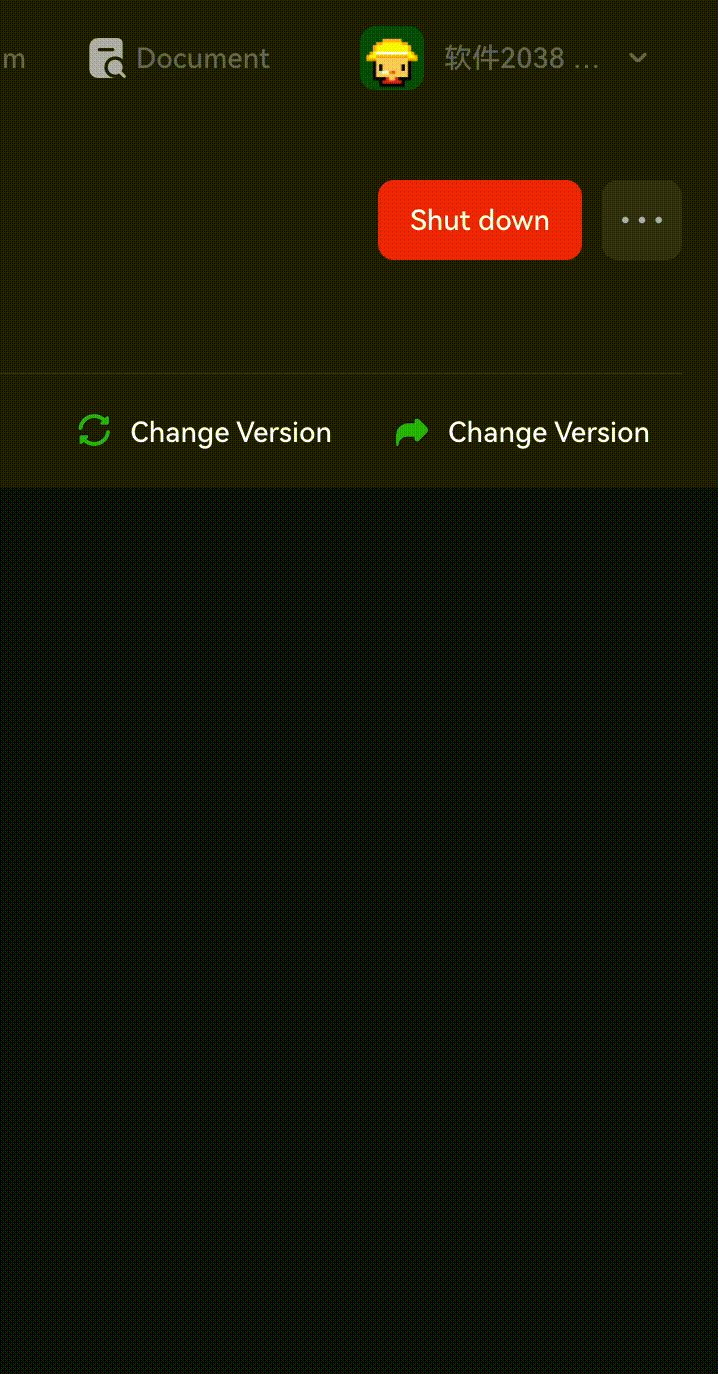
// instance.js
import { createApp } from 'vue';
import Toasts from './toasts'
import Bus from './toastsBus'
let instances = []
let seed = 1
const toasts = (options) => {
// 手动挂载实例
let ToastsConstructor = createApp(Toasts, options)
let instance = ToastsConstructor.mount(root)
// 给实例加入唯一标识符
instance.id = id
// 显示实例
instance.visible = true
...
// 监听 toasts.vue 传来关闭事件
Bus.$on('closed', (id) => {
// 因为这里会监听到所有的 ‘closed' 事件, 所以要匹配 id 确保
if (instance.id == id) {
// 调用删除逻辑
removeInstance(instance)
// 在 <body> 上删除dom元素
document.body.removeChild(root)
// 销毁实例
ToastsConstructor.unmount();
}
})
instances.push(instance)
return instance
}
export default toasts;
// 删除逻辑
const removeInstance = (instance) => {
if (!instance) return
let len = instances.length
// 找出当前需要销毁的下标
const index = instances.findIndex(item => {
return item.id === instance.id
})
// 从数组中删除
instances.splice(index, 1)
// 如果当前数组中还存在存活 Toasts, 需要遍历将下面的Toasts上移, 重新计算位移
if (len <= 1) return
// 获取被删除实例的高度
const h = instance.height
// 遍历被删除实例以后下标的 Toasts
for (let i = index; i < len - 1; i ) {
// 公式: 存活的实例将本身的 y 轴偏移量减去被删除高度及其间隙高度
instances[i].toastPosition.y = parseInt(instances[i].toastPosition.y - h - 16)
}
}
完整代码
index.js
import toast from './instance'
import Toast from './toasts.vue'
export default (app) => {
app.component(Toast.name, Toast);
app.config.globalProperties.$Toast = toast;
}
toastsBus.js
import emitter from 'tiny-emitter/instance'
export default {
$on: (...args) => emitter.on(...args),
$once: (...args) => emitter.once(...args),
$off: (...args) => emitter.off(...args),
$emit: (...args) => emitter.emit(...args)
}
instance.js
import { createApp } from 'vue';
import Toasts from './toasts'
import Bus from './toastsBus'
let instances = []
let seed = 1
const toasts = (options) => {
// 创建父容器
const id = `toasts_${seed }`
let root = document.createElement('div');
root.setAttribute('data-id', id)
document.body.appendChild(root)
let ToastsConstructor = createApp(Toasts, options)
let instance = ToastsConstructor.mount(root)
instance.id = id
instance.visible = true
// 重制高度
let verticalOffset = 0
instances.forEach(item => {
verticalOffset = item.$el.offsetHeight 16
})
verticalOffset = 16
instance.toastPosition.y = verticalOffset
Bus.$on('closed', (id) => {
if (instance.id == id) {
removeInstance(instance)
document.body.removeChild(root)
ToastsConstructor.unmount();
}
})
instances.push(instance)
return instance
}
export default toasts;
const removeInstance = (instance) => {
if (!instance) return
let len = instances.length
const index = instances.findIndex(item => {
return item.id === instance.id
})
instances.splice(index, 1)
if (len <= 1) return
const h = instance.height
for (let i = index; i < len - 1; i ) {
instances[i].toastPosition.y = parseInt(instances[i].toastPosition.y - h - 16)
}
}
toast.vue
加入亿点点细节, 例如icon可以自定义或者是图片, 可以取消关闭按钮, 设置自动关闭时长, 或者停用自动关闭功能.
<template>
<transition name="toast" @after-leave="afterLeave" @after-enter="afterEnter">
<!-- 弹窗 -->
<div ref="container" class="toast-container" :style="toastStyle" v-show="visible" @mouseenter="clearTimer" @mouseleave="createTimer">
<!-- icon -->
<template v-if="type || type != 'custom' || type != 'img'">
<div class="toast-icon success" v-if="type==='success'">
<i class="fi fi-br-check"></i>
</div>
<div class="toast-icon warning" v-if="type==='warning'">
?
</div>
<div class="toast-icon info" v-if="type==='info'">
<i class="fi fi-sr-bell-ring"></i>
</div>
<div class="toast-icon error" v-if="type==='error'">
<i class="fi fi-br-cross-small"></i>
</div>
</template>
<div :style="{'backgroundColor': customIconBackground}" class="toast-icon" v-if="type==='custom'" v-html="customIcon"></div>
<img class="toast-custom-img" :src="customImg" v-if="type==='img'"/>
<!-- content -->
<div class="toast-content">
<!-- head -->
<div class="toast-head" v-if="title">
<!-- title -->
<span class="toast-title">{{title}}</span>
<!-- time -->
<span class="toast-countdown">{{countDown}}</span>
</div>
<!-- body -->
<div class="toast-body" v-if="message" v-html="message"></div>
<!-- operate -->
<div class="toast-operate">
<a class="toast-button-confirm"
:class="[{'success':type==='success'},
{'warning':type==='warning'},
{'info':type==='info'},
{'error':type==='error'}]">{{confirmText}}</a>
</div>
</div>
<!-- 关闭 -->
<div v-if="closeIcon" class="toast-close" @click="destruction">
<i class="fi fi-rr-cross-small"></i>
</div>
</div>
</transition>
</template>
<script>
import Bus from './toastsBus'
import {ref, computed, onMounted, onBeforeUnmount} from 'vue'
export default {
props: {
title: String,
closeIcon: {
type: Boolean,
default: true
},
message: String,
type: {
type: String,
validator: function(val) {
return ['success', 'warning', 'info', 'error', 'custom', 'img'].includes(val);
}
},
confirmText: String,
customIcon: String,
customIconBackground: String,
customImg: String,
autoClose: {
type: Number,
default: 4500
}
},
setup(props){
// 显示
const visible = ref(false);
// 容器实例
const container = ref(null);
// 高度
const height = ref(0);
// 位置
const toastPosition = ref({
x: 16,
y: 16
})
const toastStyle = computed(()=>{
return {
top: `${toastPosition.value.y}px`,
right: `${toastPosition.value.x}px`,
}
})
// 倒计时
const countDown = computed(()=>{
return '2 seconds ago'
})
const id = ref('')
// 离开以后
function afterLeave(){
Bus.$emit('closed',id.value);
}
// 进入以后
function afterEnter(){
height.value = container.value.offsetHeight
}
// 定时器
const timer = ref(null);
// 鼠标进入
function clearTimer(){
if(timer.value)
clearTimeout(timer.value)
}
// 鼠标移出
function createTimer(){
if(props.autoClose){
timer.value = setTimeout(() => {
visible.value = false
}, props.autoClose)
}
}
// 销毁
function destruction(){
visible.value = false
}
onMounted(()=>{
createTimer();
})
onBeforeUnmount(()=>{
if(timer.value)
clearTimeout(timer.value)
})
return {
visible,
toastPosition,
toastStyle,
countDown,
afterLeave,
afterEnter,
clearTimer,
createTimer,
timer,
destruction,
container,
height,
id
}
}
}
</script>
<style lang="scss" scoped>
// 外部容器
.toast-container{
width: 330px;
box-shadow: rgba(0, 0, 0, 0.1) 0px 2px 12px 0px;
background-color: rgba(#F7F7F7, .6);
border: 1px solid #E5E5E5;
padding: 14px 13px;
z-index: 1001;
position: fixed;
top: 0;
right: 0;
border-radius: 10px;
backdrop-filter: blur(15px);
display: flex;
align-items: stretch;
transition: all .3s ease;
will-change: top,left;
}
// -------------- icon --------------
.toast-icon, .toast-close{
flex-shrink: 0;
}
.toast-icon{
width: 30px;
height: 30px;
border-radius: 100%;
display: inline-flex;
align-items: center;
justify-content: center;
}
// 正确
.toast-icon.success{
background-color: rgba(#2BB44A, .15);
color: #2BB44A;
}
// 异常
.toast-icon.warning{
background-color: rgba(#ffcc00, .15);
color: #F89E23;
font-weight: 600;
font-size: 18px;
}
// 错误
.toast-icon.error{
font-size: 18px;
background-color: rgba(#EB2833, .1);
color: #EB2833;
}
// 信息
.toast-icon.info{
background-color: rgba(#3E71F3, .1);
color: #3E71F3;
}
// 自定义图片
.toast-custom-img{
width: 40px;
height: 40px;
border-radius: 10px;
overflow: hidden;
flex-shrink: 0;
}
// ------------- content -----------
.toast-content{
padding: 0 8px 0 13px;
flex: 1;
}
// -------------- head --------------
.toast-head{
display: flex;
align-items: center;
justify-content: space-between;
}
// title
.toast-title{
font-size: 16px;
line-height: 24px;
color: #191919;
font-weight: 600;
overflow: hidden;
text-overflow: ellipsis;
white-space: nowrap;
}
// time
.toast-countdown{
font-size: 12px;
color: #929292;
line-height: 18.375px;
}
// --------------- body -----------
.toast-body{
color: #191919;
line-height: 21px;
padding-top: 5px;
}
// ---------- close -------
.toast-close{
padding: 3px;
cursor: pointer;
font-size: 18px;
width: 24px;
height: 24px;
border-radius: 8px;
display: inline-flex;
align-items: center;
justify-content: center;
}
.toast-close:hover{
background-color: rgba(#E4E4E4, .5);
}
// --------- operate ----------
.toast-button-confirm{
font-weight: 600;
color: #3E71F3;
}
.toast-button-confirm:hover{
color: #345ec9;
}
// 成功
.toast-button-confirm.success{
color: #2BB44A;
}
.toast-button-confirm.success:hover{
color: #218a3a;
}
// 异常
.toast-button-confirm.warning{
color: #F89E23;
}
.toast-button-confirm.warning:hover{
color: #df8f1f;
}
// 信息
.toast-button-confirm.info{
color: #3E71F3;
}
.toast-button-confirm.info:hover{
color: #345ec9;
}
// 错误
.toast-button-confirm.error{
color: #EB2833;
}
.toast-button-confirm.error:hover{
color: #c9101a;
}
/*动画*/
.toast-enter-from,
.toast-leave-to{
transform: translateX(120%);
}
.v-leave-from,
.toast-enter-to{
transform: translateX(00%);
}
</style>
main.js
import { createApp } from 'vue'
import App from './App.vue'
const app = createApp(App)
import '@/assets/font/UIcons/font.css'
// 安装toasts
import toasts from './components/toasts'
app.use(toasts).mount('#app')
使用
<template>
<button @click="clickHandle">发送</button>
</template>
<script>
import { getCurrentInstance } from 'vue'
export default {
setup(){
const instance = getCurrentInstance()
function clickHandle(){
// 这里调用 vue3 的全局变量时比较羞耻, 不知道各位大佬有没有其他好办法
instance.appContext.config.globalProperties.$Toast({
type: 'info',
title: '这是一句标题',
message: '本文就是梳理mount函数的主要逻辑,旨在理清基本的处理流程(Vue 3.1.1版本)。'
})
}
return {
clickHandle
}
}
}
</script>
icon图标字体获取
www.flaticon.com/
总结
到此这篇关于利用vue3仿苹果系统侧边消息提示效果的文章就介绍到这了,更多相关vue3仿苹果侧边消息提示内容请搜索Devmax以前的文章或继续浏览下面的相关文章希望大家以后多多支持Devmax!